Debian に Android Studio をインストールしてみた
もりすけです。
急にアンドロイドアプリが作りたくなりました。
作ったこと無いのに、思いつきの気まぐれです。
なら、どうするか。
まずは開発環境の構築ですね!
というわけで、Eclipseではなく、Android Studio をインストールしたいと思います。
※私の環境はDebianです。Windowsの方ごめんなさい。
Oracle JDK7のダウンロード
どうも Oracle® Java Development Kit (JDK) 7 が必要らしいです。
なのでインストールしましょう。
8はダメなのかな?
ここからダウンロードします。
http://www.oracle.com/technetwork/java/javase/downloads/index.html
「Java SE 7u79/80」の「JDK DOWNLOAD」をクリックします。
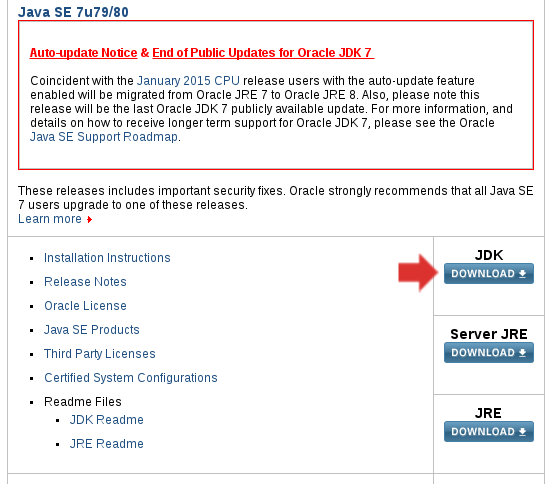
「Java SE Development Kit 7u80」の中の
「Accept License Agreement」にチェックを入れ、
「jdk-7u80-linux-x64.tar.gz」をダウンロードしましょう。
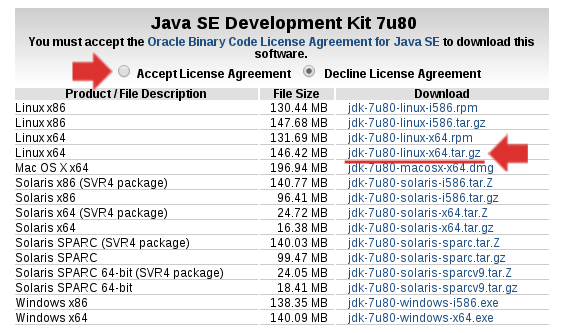
Oracle JDK7のインストール
ダウンロードしたファイルを/usr/lib/jvm/に解凍します。
~$ cd Downloads ~/Downloads$ sudo tar zxvf jdk-7u80-linux-x64.tar.gz -C /usr/lib/jvm/
update-alternativesにリンクを管理してもらうために次のコマンドを実行します。
~$ sudo update-alternatives --install "/usr/bin/java" "java" "/usr/lib/jvm/jdk1.7.0_80/bin/java" 1 ~$ sudo update-alternatives --install "/usr/bin/javac" "javac" "/usr/lib/jvm/jdk1.7.0_80/bin/javac" 1 ~$ sudo update-alternatives --install "/usr/bin/javaws" "javaws" "/usr/lib/jvm/jdk1.7.0_80/bin/javaws" 1
update-alternativesのリンク先を変更します。
~$ sudo update-alternatives --config java
下記のように表示されるはずです。 内容は環境によって違います。
選択肢 パス 優先度 状態 ------------------------------------------------------------ * 0 /usr/lib/jvm/java-7-openjdk-amd64/jre/bin/java 1071 自動モード 1 /usr/lib/jvm/java-7-openjdk-amd64/jre/bin/java 1071 手動モード 2 /usr/lib/jvm/jdk1.7.0_80/bin/java 1 手動モード 現在の選択 [*] を保持するには Enter、さもなければ選択肢の番号のキーを押してください:
今回使いたいのはjdk1.7.0_80ですので、2を選択します。
もう一度見た時に2番に「*」がついていたら成功です。
選択肢 パス 優先度 状態 ------------------------------------------------------------ 0 /usr/lib/jvm/java-7-openjdk-amd64/jre/bin/java 1071 自動モード 1 /usr/lib/jvm/java-7-openjdk-amd64/jre/bin/java 1071 手動モード * 2 /usr/lib/jvm/jdk1.7.0_80/bin/java 1 手動モード
Android Stuido のダウンロード
下記サイトよりZIPをダウンロードします。
http://developer.android.com/sdk/index.html
「Download Android Studio for Linux」をクリックします。

規約を読んで、同意のチェックを入れて、
「Download Android Studio for Linux」をクリックします。
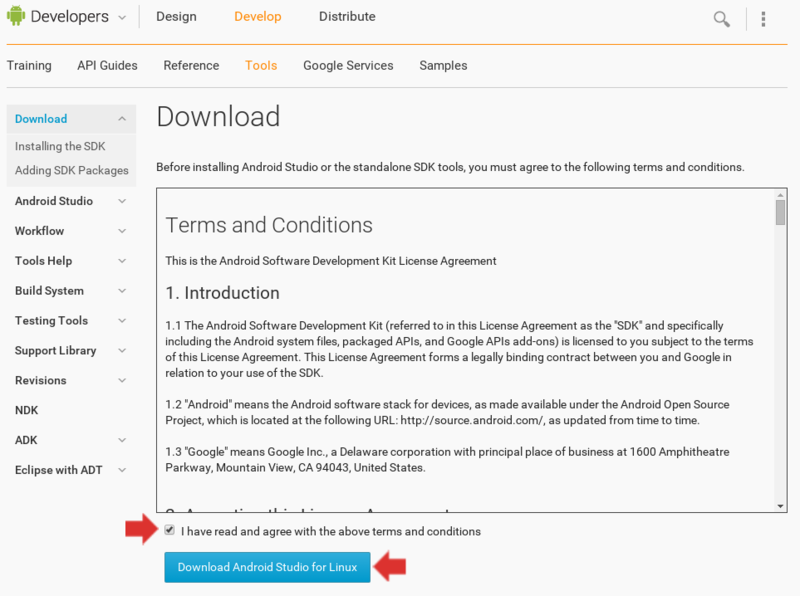
android-stuido.zip の解凍
では、解凍しましょう。
~$ cd Downloads ~/Downloads$ unzip android-studio-ide-141.1903250-linux.zip
自分の好きなところへ移動します。
~/Downloads$ mv android-studio ~/android-studio
セットアップファイル studio.sh の実行
これからセットアップをしていきます。
~$ cd ~/android-studio/bin/ ~/android-studio/bin$ ./studio.sh
「古いバージョンから設定をインポートするけどどう?」って聞いてきました。
何もないので、下を選んで「OK」を押します。

Android Studio Setup Wizard
ここまでくるともう少しですね。
セットアップを進めていきましょう。
「Next」をクリックします。

今回は「Standard」を選択しました。
細かい設定を行いたい人は、「Custom」を選んで下さい。
「Next」をクリックします。
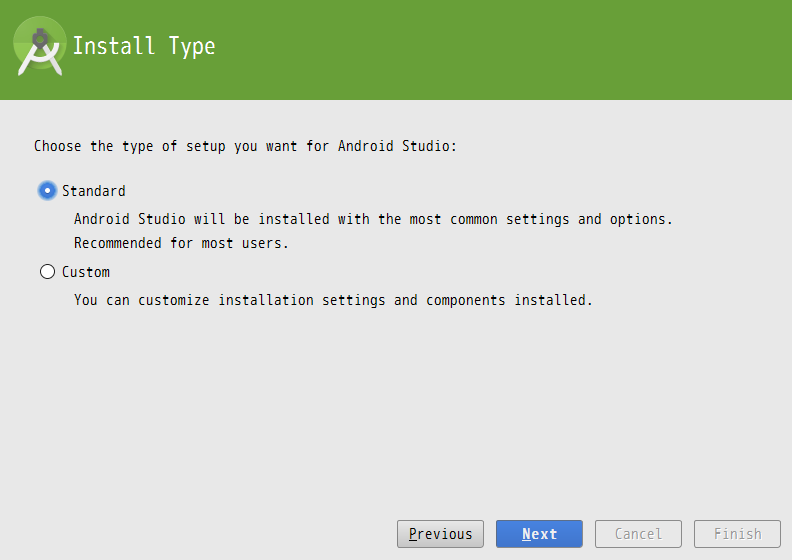
「Next」をクリックします。
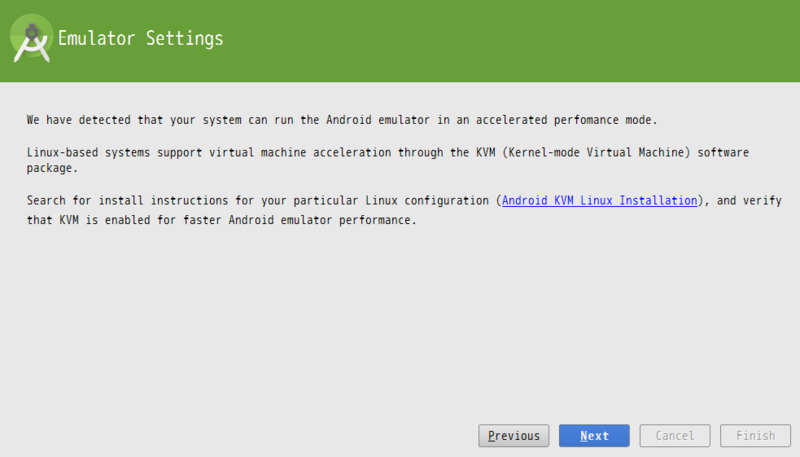
「Accept」を選んで「Finish」をクリックします。
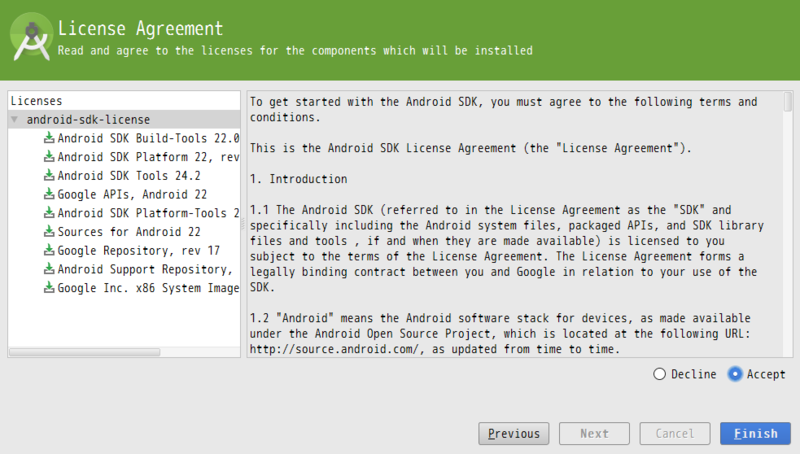
いろいろダウンロードし始めました。

ダウンロードが終わったら「Finish」をクリックします。
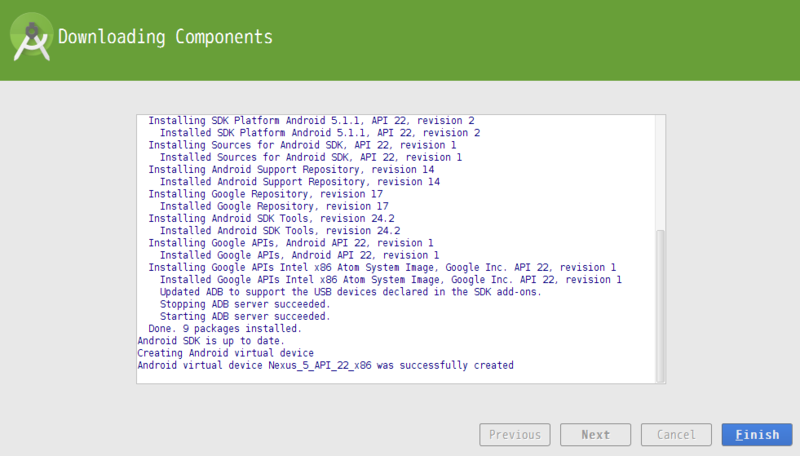
無事に Andorid Studio が立ち上がりました!
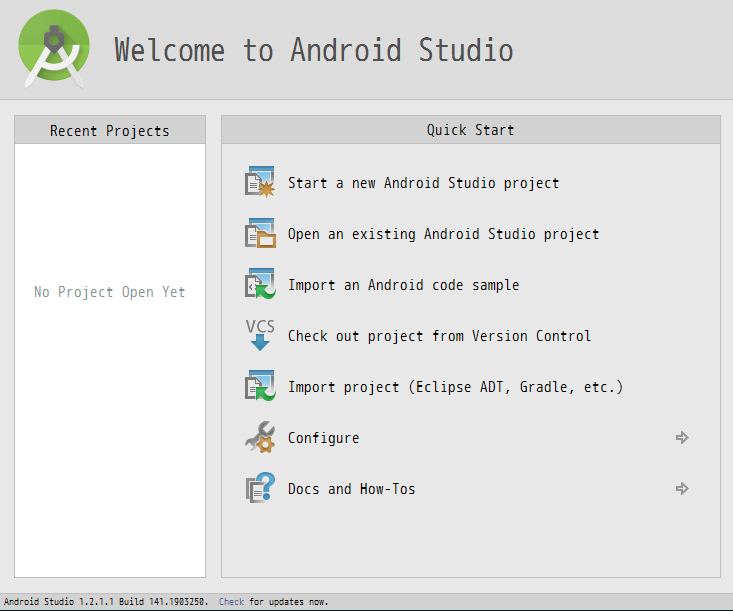
最後に
無事にセットアップ出来ました。
これからどんどんアプリを作っていきたいですね。
まず勉強からやらないといけないんですが・・・
がんばります!